Viendo las diálogo Formato de celdas en Microsoft Excel 2010
En este artículo, aprenderemos cómo podemos mostrar el cuadro de diálogo de formato de celdas en Microsoft Excel 2010. Podemos encontrar esta opción haciendo clic derecho con el mouse. Aparecerá una ventana emergente, luego haga clic en Formato de celdas .
O podemos usar la tecla de atajo Ctrl + 1 en su teclado.
Formato de celdas: utilizamos esta opción para cambiar la apariencia de un número sin realizar ningún cambio en el número. Podemos cambiar la fuente, podemos proteger el archivo, etc.
Hay cinco pestañas en Formato de celdas. Al usarlos, podemos cambiar el estilo de la fecha, el estilo de la hora, las alineaciones, insertar el borde con un estilo diferente, proteger las celdas, etc.
Pestaña de números: – Al usar esta pestaña, podemos cambiar el número en decimales, proporcionar el formato deseado en términos de números y fechas, convertir en porcentaje, fracciones, etc.
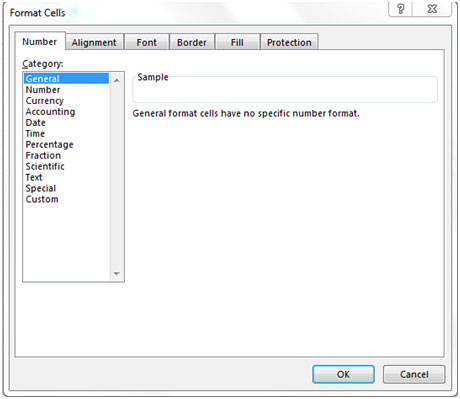
Pestaña de alineación: al usar esta pestaña, podemos alinear el texto de la celda, fusionar el texto de dos celdas entre sí. Si el texto está oculto, podemos usar ajustar texto para mostrarlo correctamente. Podemos alinear el texto según la dirección deseada.
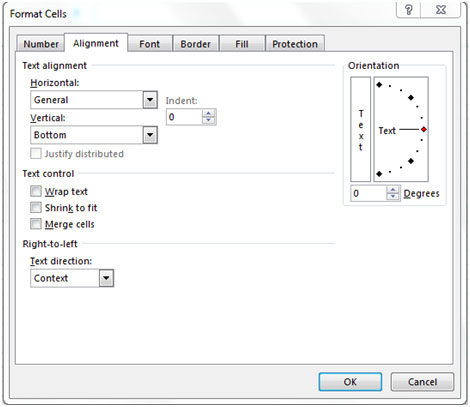
Pestaña Fuente: al usar esta pestaña, podemos cambiar la fuente, el color de la fuente, el estilo y el tamaño de la fuente. Podemos subrayar el texto, podemos cambiar los efectos de fuente y también podemos obtener una vista previa de cómo se vería.
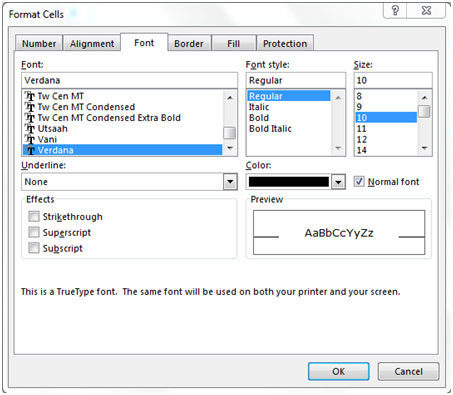
Pestaña de borde: al usar esta pestaña, podemos crear una línea de borde colorida en diferentes tipos de estilos. Si no necesitamos el contorno del borde, podemos dejarlo en blanco.
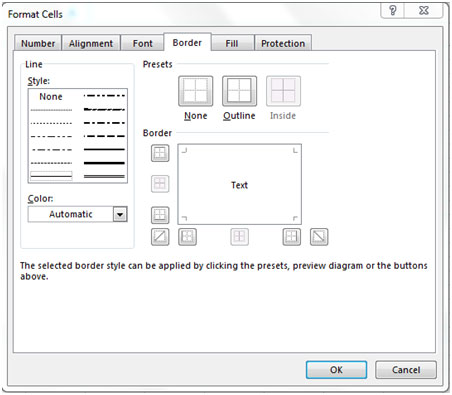
Pestaña de relleno: – Al usar esta pestaña, podemos llenar la celda o rango con colores con diferentes tipos de estilo, podemos combinar dos colores, podemos insertar una imagen en una celda usando la opción de relleno.
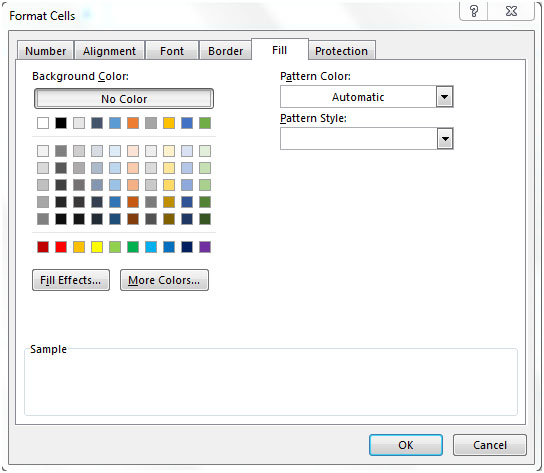
Pestaña de protección: – * Al usar esta pestaña, podemos proteger la celda, rango, fórmula que contiene celdas, hoja, etc.
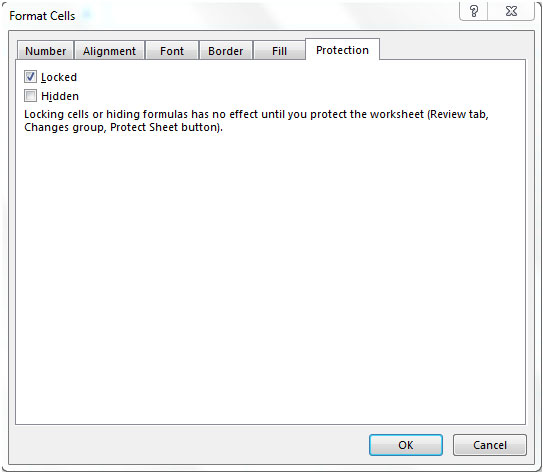
Esta es la forma de mostrar el cuadro de diálogo de formato de celdas en Microsoft Excel.
Si te gustaron nuestros blogs, compártelo con tus amigos en Facebook. Y también puedes seguirnos en Twitter y Facebook.
Nos encantaría saber de usted, háganos saber cómo podemos mejorar, complementar o innovar nuestro trabajo y hacerlo mejor para usted. Escríbanos a [email protected]